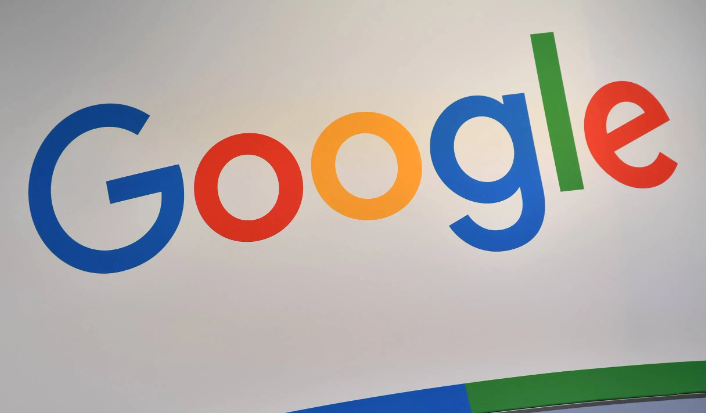
1. 打开多个标签页:在Chrome浏览器中,通过点击链接或按`Ctrl + T`(Windows)或`Cmd + T`(Mac)快捷键,可以快速打开新的标签页。每个标签页都可以独立加载不同的网页,方便同时浏览多个内容。
2. 拖动标签页重新排序:可以直接点击标签页并拖动,将其移动到不同的位置,以便按照优先级或类别对标签页进行排序。这样能够更高效地找到需要的标签页,提高多任务处理的效率。
3. 固定重要标签页:对于需要经常访问的重要标签页,可以将其固定在标签栏的左侧。只需点击标签页右侧的图钉图标,即可将该标签页固定。固定后的标签页会始终显示在标签栏中,不会被其他标签页覆盖,方便随时访问。
4. 使用鼠标右键菜单操作:右键点击标签页,可以弹出右键菜单,提供多种操作选项。例如,可以选择“关闭其他标签页”,快速关闭当前标签页之外的所有标签页;或者选择“复制标签页”,在新窗口中打开相同的标签页;还可以选择“固定标签页”或“撤销固定标签页”等操作。
5. 利用快捷键操作标签页:`Ctrl + Tab`(Windows)或`Cmd + Tab`(Mac)快捷键可以在打开的标签页之间快速切换,提高浏览效率。`Ctrl + W`(Windows)或`Cmd + W`(Mac)快捷键可以快速关闭当前标签页。`Ctrl + Shift + T`(Windows)或`Cmd + Shift + T`(Mac)快捷键可以重新打开最近关闭的标签页。
6. 查看标签页预览:将鼠标悬停在标签页上,可以预览标签页的内容,无需点击即可快速识别标签页对应的网页,方便在多个标签页中找到目标页面。
7. 分组管理标签页:虽然Chrome浏览器本身没有直接的标签页分组功能,但可以通过安装扩展程序来实现。例如,一些扩展程序可以将相关的标签页分组显示,便于管理和切换。
8. 关闭不必要的标签页:定期清理不需要的标签页,可以释放系统资源,提高浏览器的运行速度。如果标签页过多,可能会导致浏览器性能下降,影响多任务处理的效率。







